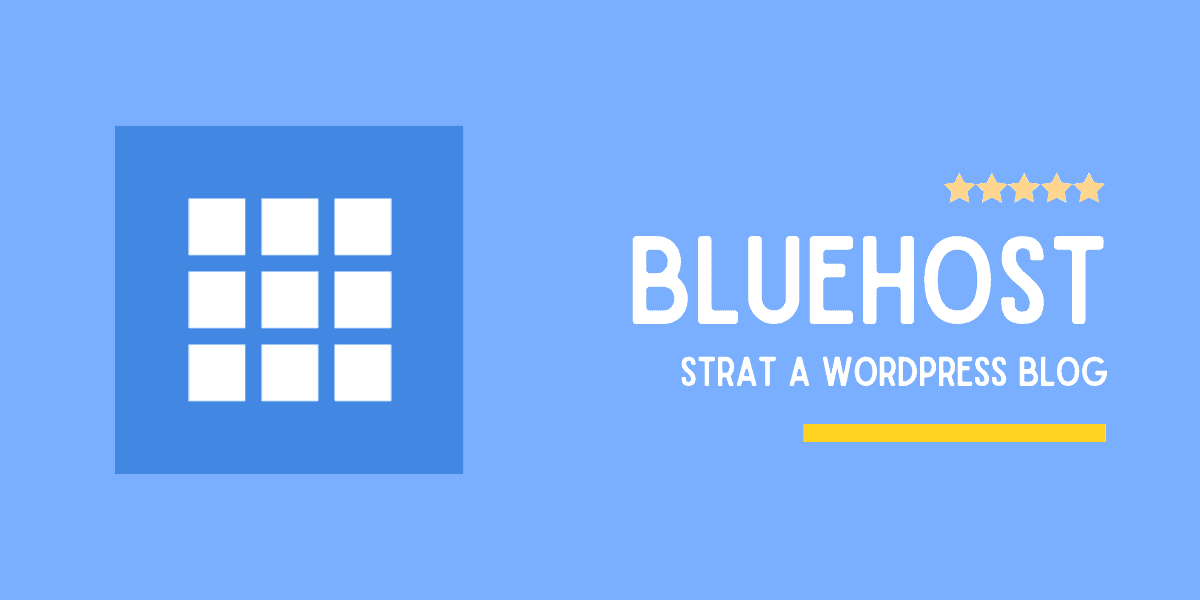Come avviare un blog WordPress su Bluehost Hosting 2022? Guida passo passo
Pubblicato: 2022-10-12Quindi, vuoi imparare " Come avviare un blog WordPress su Bluehost? “.
Congratulazioni! WordPress è un'ottima soluzione per creare un blog e inoltre, hai già scelto una delle migliori società di web hosting, “Bluehost”.
Di fretta? Fare clic qui per saltare direttamente al passaggio n. 1 e iniziare ora.
Sia che tu voglia creare un blog personale, privato o aziendale oggi, leggi questa guida passo passo, senza alcuna esperienza precedente e sarai online in pochi minuti.
Pronto per entrare? Iniziamo.
Come avviare un blog WordPress su Bluehost nel 2022?
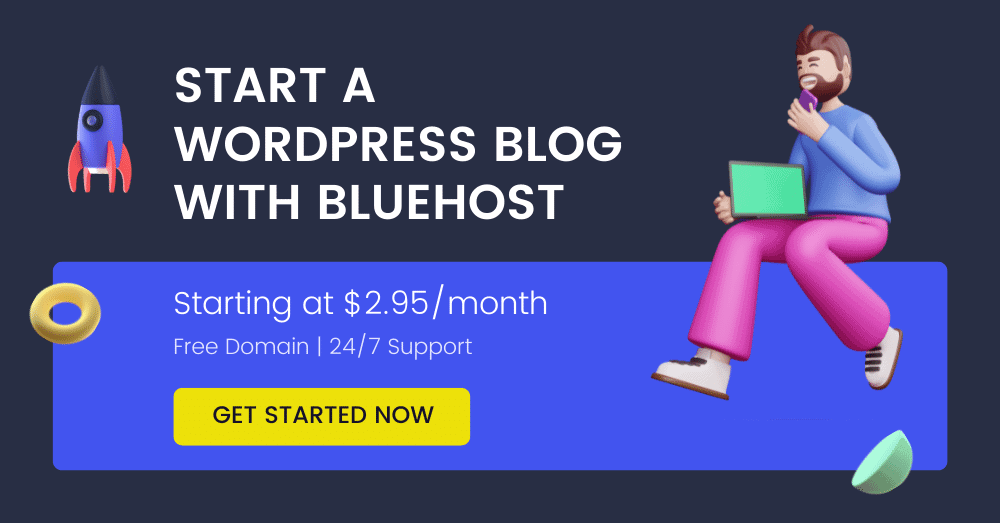
Questa guida semplice ma passo dopo passo ti aiuterà: come configurare un blog con WordPress e hosting Bluehost da zero.
Il vantaggio è che questa guida è gratuita al 100% e non hai bisogno di conoscenze tecniche ma solo della tua attenzione al 100%.
Innanzitutto, la mia storia sul campo dei blog...
Aprire un blog è stata una delle migliori decisioni che abbia mai preso in tutta la mia vita. Tutto quello che dico, il blog ha cambiato completamente la mia vita, soprattutto dopo aver scoperto una strategia di marketing di affiliazione per fare soldi online.
Ora sono passati più di 6 anni da blogger professionista in India. E credo che questo abbia senso; dovresti seguirmi mentre crei il tuo blog WordPress con l'hosting Bluehost.
Ecco la mia guida all'installazione per principianti preferita su come avviare un blog WordPress su Bluehost in 10 passaggi (basato sui miei 6+ anni di esperienza).
Quando si tratta del lato tecnico delle cose, configurare WordPress con Bluehost è in realtà molto semplice. Tutto quello che fai è:
- Scegli un bel nome di dominio per il blog e registralo.
- Iscriviti all'hosting Bluehost: Bluehost è ciò che consigliamo come il posto migliore per creare un blog WordPress.
- Installa WordPress sull'hosting Bluehost.
- Scegli un tema WordPress adatto per il blog.
- Installa una serie di plugin WordPress indispensabili sul tuo blog.
- Personalizza il tuo sito e rendilo SEO friendly.
- Scrivi e pubblica il tuo primo post sul blog.
Fare tutti questi passaggi – anche se possono sembrare tanti – ma semplici, visto che lungo il percorso vieni preso per mano; prima dalla tua società di hosting e poi dalla dashboard stessa di WordPress.
Nota : quando sei pronto per acquistare l'hosting da Bluehost, assicurati di utilizzare uno dei miei collegamenti. È un link di affiliazione (il che significa che otterremo una piccola commissione), tuttavia sbloccherà anche un prezzo speciale scontato di $ 2,95/mese per te.
Ti mostrerò ogni singolo passaggio necessario per avviare un blog utilizzando WordPress e Bluehost self-hosted. E lo farò con tonnellate di schermate e istruzioni per principianti.
Il primo passo per imparare a creare un sito Web con Bluehost su WordPress è conoscere i vantaggi di diventare blogger nel 2022.
Vediamo…
Vantaggi di diventare un blogger
Chiunque può fare soldi con un blog, come ho fatto io. Restituisco i soldi investiti, avevo pagato per l'hosting web. E sono sicuro al 100% che lo farai anche tu se fai i passi giusti.
Il blog è qualcosa che tutti dovrebbero provare una volta nella vita. Qui, voglio parlare del motivo per cui dovresti creare un sito Web/blog al giorno d'oggi.
Esploriamo le sue caratteristiche:
- Il blog è il modo migliore per condividere le tue conoscenze e opinioni online.
- Potresti sentire un detto: " La conoscenza è denaro ". È vero. Ci sono milioni di blogger (soprattutto in India e negli Stati Uniti) che guadagnano migliaia di dollari dai loro blog.
- Aiuta ad aumentare la conoscenza e ti trasforma in uno scrittore migliore.
- Un semplice blog può essere utilizzato come piattaforma per mostrare le tue conoscenze e competenze.
- Le persone più ricche del mondo costruiscono reti perché tutti gli altri cercano lavoro e aprire un blog è un modo garantito per espandere la tua rete.
Cose necessarie per avviare un blog WordPress
Questa è la domanda più frequente posta più volte sul web, “ quali sono le cose necessarie che dovrei avere per creare un sito web con WordPress e Bluehost? “. E, ecco:
- Nessuna conoscenza tecnica
- Nessuna programmazione informatica
- Non una grande quantità di denaro
- Non una squadra
Sì, tutte le cose di cui sopra non sono obbligatorie. Allora di cosa hai veramente bisogno?
Le uniche tre cose sono necessarie per creare un blog su WordPress. Quelli sei TU, UN COMPUTER o UN COMPUTER PORTATILE e NORMALE CONNESSIONE A INTERNET.
So che hai già deciso di avviare un blog WordPress sull'hosting Bluehost. Tuttavia, voglio condividere il motivo per cui l'hosting Bluehost è la scelta migliore per la creazione di un sito Web nel 2022.
Perché dovresti creare un blog WordPress con Bluehost Hosting?
Bluehost è una delle migliori società di hosting WordPress nel 2022 e l'host web consigliato da WordPress sulla loro pagina di hosting ufficiale.
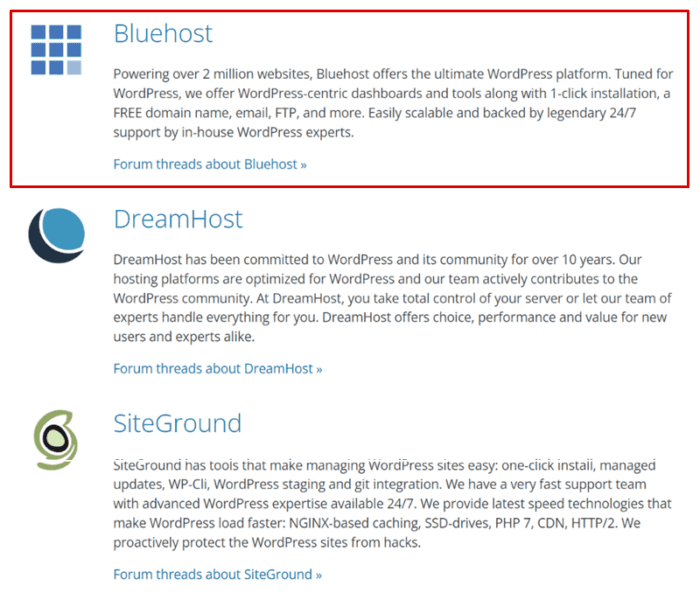
E penso che sia una ragione sufficiente per avviare il tuo blog con Bluehost: costa a partire da $ 2,95 al mese solo quando finisci per acquistare un pacchetto di 12 mesi.
Un altro fatto interessante è che quando ti iscrivi all'hosting Bluehost utilizzando il mio link, otterrai un nome di dominio .COM per un anno assolutamente gratuito.
Generalmente, Godaddy, Siteground e A2 Hosting costano rispettivamente $ 1,17, $ 15,95 e $ 14,95 all'anno per gli stessi servizi di registrazione del dominio.
Inoltre, ci sono molti altri motivi per scegliere l'hosting Bluehost per avviare un blog WordPress da zero. Questi sono:
- Ha un software di installazione di WordPress con 1 clic. Significa che non è necessario essere tecnici per creare un blog WordPress con Bluehost.
- Ha 24/7 giorni di supporto tecnico per offrirti i migliori servizi ogni volta che ne hai bisogno.
- Bluehost è un host web ufficialmente raccomandato da WordPress che rende ragionevole creare un blog con loro.
- I loro prezzi sono estremamente inferiori a $ 2,95 rispetto ad altri provider di hosting web come Hostgator o Siteground. Riceverai un dominio gratuito (del valore di $ 15,95).
- Puoi cancellare il tuo account Bluehost in qualsiasi momento entro 30 giorni dalla data di acquisto. Ci vogliono meno di 10 minuti per rimuovere il tuo account e ottenere un rimborso.
- Riceverai un budget di marketing gratuito fino a $ 200 assolutamente gratuito.
- Sconto fisso del 70% per i lettori di WP Blogging 101. Significa che puoi iniziare a soli $ 2,95 al mese con una fattura minima di 12 mesi.
Ci sono molti host web là fuori, ma Bluehost è considerato la prima posizione nelle migliori società di web hosting come Siteground e Dreamhost.
E questo è il motivo principale per cui la maggior parte dei migliori blogger e webmaster consiglia Bluehost per le precedenti esigenze di web hosting.
Vedi il seguente rapporto sulle tendenze di Google per questo hosting viene cercato la maggior parte del tempo rispetto ad altre società consigliate.
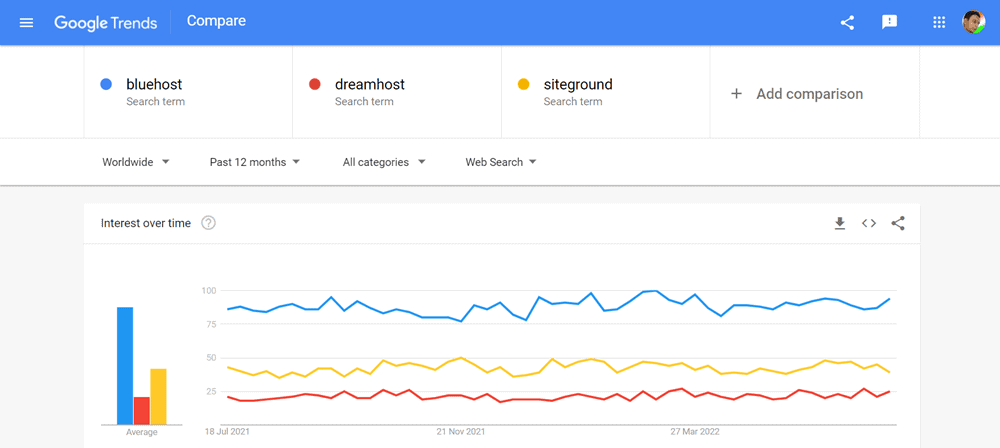
Tutto quello che voglio dire, se hai intenzione di avviare un blog WordPress su Bluehost, sarà la tua prima decisione più intelligente per ottenere il successo del blog al primo tentativo.
Per rendere questo articolo completamente informativo, ho coperto dieci passaggi essenziali che devi seguire per avviare un blog WordPress su Bluehost nel 2022.
Non preoccuparti; qui sono necessarie pochissime capacità tecniche, ma non è richiesta la codifica.
Quindi, se segui questi passaggi, rispettivamente, scommetto che la configurazione del tuo blog WordPress sarà completata entro pochi minuti o meno.
Passaggio 1: seleziona una nicchia di blog
La prima cosa che devi trovare è una NICCHIA/ARGOMENTO, si tratta di scrivere contenuti sul tuo blog.
Ci sono oltre migliaia, anche 100 mila argomenti là fuori su cui possono iniziare a scrivere. Inoltre, potresti avere un milione di idee che ti rimbalzano per la testa.
Ma creare un blog sull'argomento di cui sei appassionato, sarà la decisione più intelligente.
Ricorda, ci sono centinaia di argomenti SENZA SOLDI come:
- File APK
- SMS gratuiti
- Sfondo gratuito
- Suggerimenti per l'hacking
- Download di film gratuiti
- Script per blog di eventi
Queste nicchie sono meno competitive con massicce ricerche mensili. Tuttavia, anche se riceverai milioni di visite ogni mese, non ci sono molti soldi che ne guadagnerai.
Quindi, se possiedi abilità, sceglilo come strumento per la tua nicchia di blog. Ma se sei un principiante e non hai un'idea di nicchia per i blog, allora vorrei suggerirti di iniziare con la maggior parte dei blogger.
- Marketing di affiliazione
- Tecnologia
- Come guide
- Salute e fitness
- Recensioni di film
Una volta che hai deciso la tua nicchia di blogging, il prossimo passo importante è farti un'idea per un nome di dominio.
Passaggio 2: ottieni un'idea per un nome di dominio
Un nome di dominio è l'indirizzo di un sito web come wpblogging101.com. Come principiante, avere in mente un'idea di dominio eccezionale non è un lavoro facile, ma ricorda anche che non è difficile.
Per ottenere un nome perfetto, devi fare pressione sulla tua testa per trovare un nome pazzo che sarà rilevante per la tua nicchia di blog ed esprimerà la tua visione dietro il sito web.
Per semplificare il tuo lavoro, condivido alcuni suggerimenti per aiutarti a trovare una fantastica idea per il nome di dominio.
- Decidi un nome breve
- Scegli un'estensione di dominio TLD, come .COM
- Aggiungi almeno una parola chiave
- Rendilo ricordabile
- Scegli un nome facile da digitare
- Evita numeri e trattini
Posso capire che anche i suggerimenti di cui sopra non sono molto utili per un principiante, ma credetemi, trovare un nome di dominio di nicchia diventa semplicissimo quando applichiamo alcuni trucchi.
Essendo una blogger dal 2016, ho esaminato migliaia di nomi di dominio su Internet. A volte ho notato che ci sono nomi straordinari e sbalorditivi. Mi dà un'idea di come avere un'idea pazza per costruire un nome di dominio perfetto.
Qui, sto condividendo alcuni trucchi per dare un nome al tuo primo blog WordPress.
- Usa una parola chiave di fuoco + una parola chiave di nicchia: Seotoolsfreetrial.com (inizio della prova gratuita)
- Errore di ortografia della tua nicchia + Fire Word: Wpblogging101.com (WP + Blogging +101)
- Il tuo nome completo: Harpreetkumar.com (Harpreet + Kumar)
Nota : ricorda che trasformare il tuo nome di dominio in un marchio prezioso richiede tempo per essere famoso in quanto richiede molto tempo, duro lavoro, passione e impegno. D'altra parte, i domini di parole chiave come isitdownorjustme.net non richiedono troppo lavoro (a seconda della concorrenza di nicchia).
Passaggio 3: acquista dominio + hosting da Bluehost
Una delle parti migliori dell'hosting Bluehost è che otterrai un dominio .com gratuito su qualsiasi piano di hosting.
| Valutazione | 5 su 5 |
| Hosting del blog | $ 2,95 al mese (fatturato per 1 anno) |
| ️ Dominio gratuito | Primo anno gratuito (dopo $ 17,99 all'anno) |
| E-mail/inoltro gratuiti basati sul Web | |
| SSL | Certificati SSL gratuiti |
| Magazzinaggio | 50 GB |
| Larghezza di banda | Illimitato |
| Sito web | Bluehost.com |
Segui passo passo la guida qui sotto per acquistare hosting da Bluehost a un prezzo scontato.
1) Prima di tutto, premi questo link magico per visitare il sito Web Bluehost e fai clic sul pulsante verde che dice " Inizia ora ". Verrà aggiunto automaticamente uno speciale codice coupon di sconto.
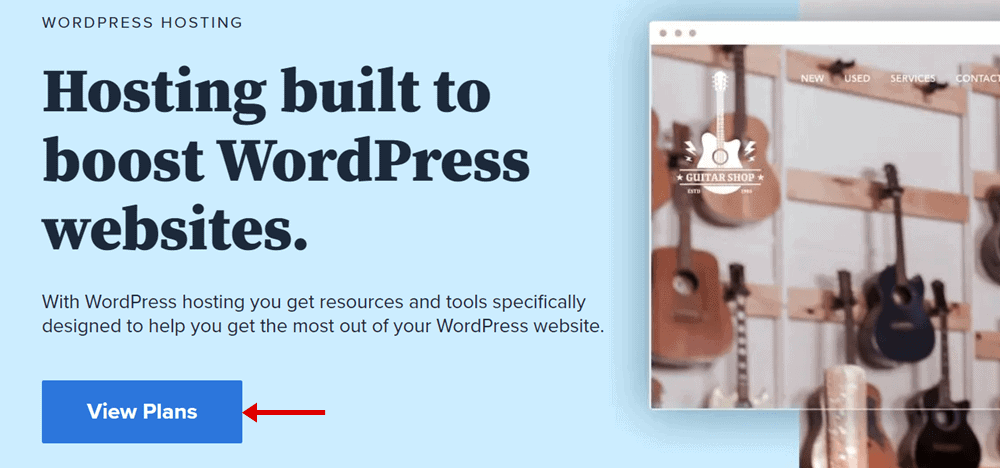
2) Ora vedrai nella pagina in cui verranno visualizzati i pacchetti di web hosting Bluehost. Qui, devi scegliere un piano di hosting tra i piani “ Base ”, “ Plus ”, “ Choice Plus ” o “ Pro ” – (vedi immagine sotto).
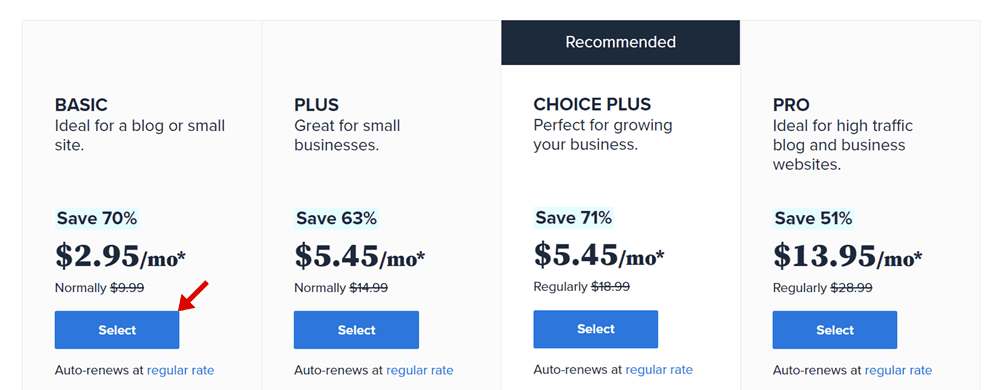
- Il piano di base ti consente di ospitare un singolo sito Web sul suo server, che include un dominio .COM gratuito, 25 sottodomini, 50 GB di spazio di archiviazione, 5 account e-mail, 100 MB di spazio di archiviazione e-mail, SSL gratuito, Bluehost Starter Plan a partire da $ 2,95/mese e al rinnovo tempo, dovrai pagare $ 9,99/mese.
- Il piano di hosting Plus ti consente di ospitare siti Web illimitati. Il suo prezzo parte da $ 4,95/mese e al momento del rinnovo ti verranno addebitati $ 10,99 al mese. Inoltre, il programma offre dominio .COM gratuito, certificati SSL, larghezza di banda illimitata, account e-mail illimitati, sottodomini illimitati e un'offerta di marketing di $ 200.
- Il piano Choice Plus ha caratteristiche quasi simili al piano Plus. Tutto ciò che otterrai è l'accesso all'analisi del sito Web come funzionalità aggiuntiva. Addebiterà lo stesso importo del piano Plus, ma pagherai circa $ 4 al mese al momento del rinnovo.
- Il piano Pro ha le stesse funzionalità disponibili nel piano Plus + privacy del dominio, backup del sito al prezzo di $ 5,45/mese e tempo di rinnovo che dovrai pagare $ 14,99/mese.
Il mio suggerimento : ti suggerisco di utilizzare il piano " Plus " in quanto ti consente di creare un numero illimitato di siti Web su di esso.
3) Il passaggio successivo consiste nell'aggiungere il nome di dominio che si desidera registrare nella casella di sinistra dicendo “ Nuovo Dominio ”.
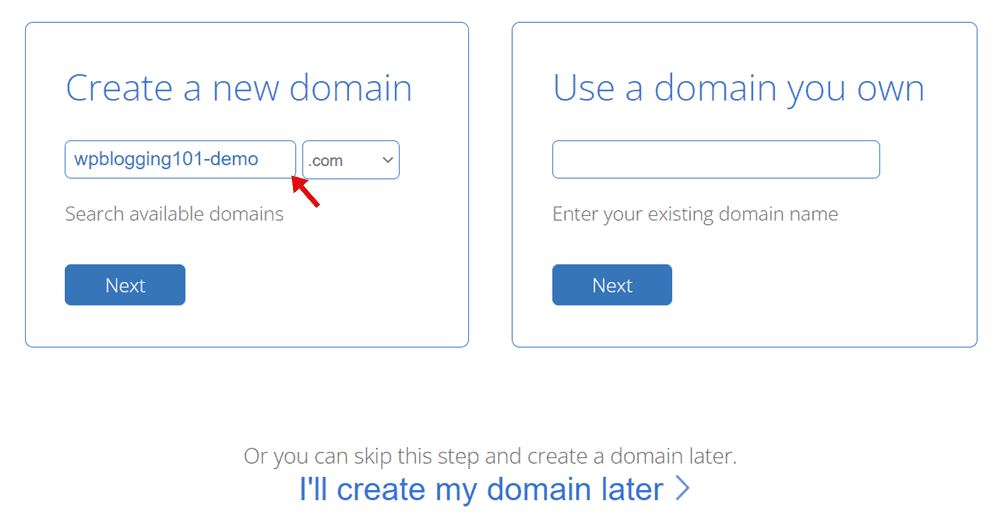
Nota : Se hai un dominio già registrato aggiungilo, nella casella a destra che dice “ Ho un nome di dominio ”.
4) Qui, devi seguire i cinque passaggi " Informazioni sull'account , Informazioni sul pacchetto , Extra del pacchetto, Informazioni sul pagamento e invio " per completare la registrazione con Bluehost.

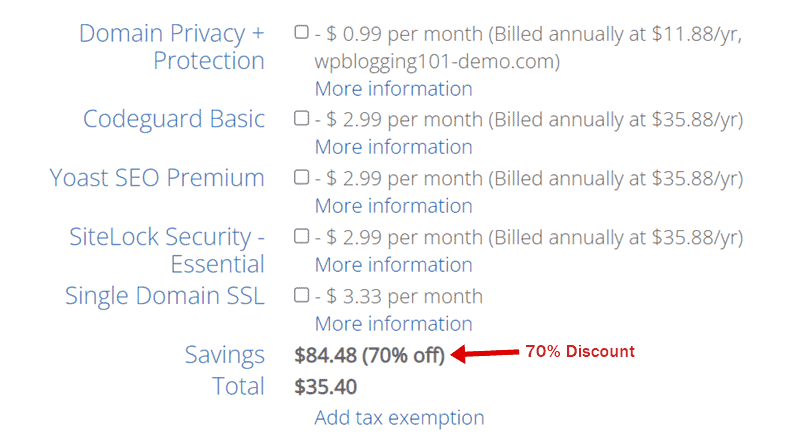
- Informazioni sull'account : inserisci i tuoi dettagli di base come nome, indirizzo, e-mail, città, via, paese, numero di telefono ecc.
- Informazioni sul pacchetto : seleziona un piano di hosting Bluehost (ti suggerisco di acquistare un pacchetto di 12 o 36 mesi per massimizzare lo sconto sulla fattura di hosting).
- Extra del pacchetto : il sistema Bluehost aggiunge automaticamente funzionalità come " Code Guard ", " Site Lock ", "Strumenti SEO" e " Office 360 Email Essentials ". Per avviare un blog WordPress, non hai davvero bisogno di questi componenti aggiuntivi in questo momento. Quindi, deseleziona tutto. (Tuttavia, puoi mantenere " Protezione della privacy del dominio " contrassegnato per nascondere le tue informazioni personali dai record dei nomi di dominio WHOIS).
- Informazioni sul pagamento : inserisci il tuo " Numero di carta di credito ", " Data di scadenza " e " Codice CVV " per effettuare il pagamento. Puoi fare clic sul collegamento " Più opzioni di pagamento " per pagare la fattura di hosting tramite il gateway PayPal.
- Invia : una volta che hai finito con i quattro passaggi precedenti, accetta i " Termini e condizioni " e fai clic sul " Pulsante Invia " per " Checkout ".
Ci vorranno alcuni secondi per completare il pagamento e attivare il tuo account di hosting (il sistema Bluehost ti invierà un'e-mail " Informazioni di fatturazione dell'account " e " Credenziali di accesso cPanel ").
Congratulazioni, hai acquistato con successo l'hosting web. Ora è il momento di iniziare a installare WordPress sull'hosting Bluehost.
So che stavi aspettando questo passaggio. Quindi, andiamo oltre.
Passaggio 4: installa WordPress su Bluehost Hosting
Ora arriva la domanda: " come installare WordPress sull'hosting? “. Bene, Bluehost ha completamente rinnovato il suo web hosting e lo ha reso orientato a WordPress.
Al giorno d'oggi, ci sono due modi diversi per installare WordPress sull'hosting Bluehost. Sto menzionando entrambi i metodi e la loro scelta quale ti si addice.
Installazione di WordPress su Bluehost con Marketplace (legacy)
- Accedi al tuo account Bluehost cPanel.
- Trova la sezione del sito Web e quindi seleziona Installa WordPress.
- Fare clic sul pulsante Installa per avviare l'installazione dell'applicazione.
- Scegli un nome di dominio su cui installarlo. Nel campo accanto al dominio e mantieni la sottocartella vuota.
- Imposta il tuo nome utente e password per la nuova installazione di WordPress facendo clic su Opzioni avanzate.
- Accetta i termini e gli accordi di licenza.
- Tocca il pulsante Installa.
Ci vorranno alcuni secondi per completare il processo di installazione.
Installazione di WordPress su Bluehost Hosting con i miei siti (Bluerock)
- Accedi al tuo account di hosting Bluehost.
- Apri la scheda I miei siti dalle opzioni del menu a sinistra.
- Ora, fai clic sul pulsante Crea sito.
- Inserisci il nome del sito e lo slogan del sito.
- Fare clic sul pulsante Avanti.
- Selezionare il nome di dominio preferito dall'elenco a discesa.
- Scegli la directory in cui deve essere installato e fai clic su Avanti.
Dopo aver cliccato sul pulsante Avanti , l'applicazione verrà installata sull'hosting Bluehost. Per ulteriori informazioni, dai un'occhiata alla mia guida dettagliata su "come installare WordPress su Bluehost".
Passiamo al passaggio successivo.
Passaggio 5: elimina il contenuto fittizio
Dopo aver completato l'installazione di WordPress con Bluehost, il tuo prossimo passo è rimuovere i contenuti fittizi dal tuo sito WordPress come post, pagine, plug-in, commenti, temi ecc.
Poiché fanno parte dell'installazione predefinita di WordPress e non abbiamo bisogno di queste cose da tenere su un blog.
Per eliminare un post, fai clic su Post >> Tutti i post >> Seleziona post >> Sposta nel cestino >> Applica . Vedi esempio qui sotto:
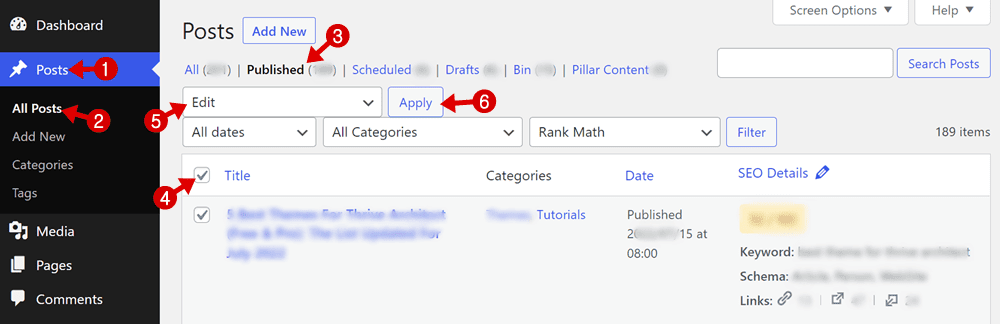
Per eliminare la pagina, fare clic su Pagine >> Tutte le pagine >> Seleziona pagina >> Sposta nel cestino >> Applica . Vedi esempio qui sotto:
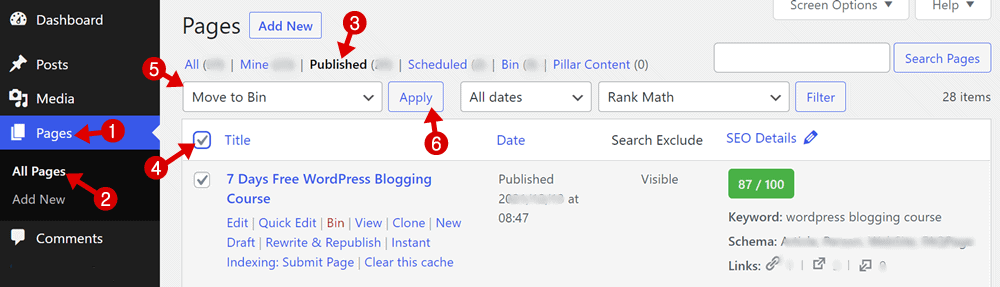
Per eliminare un plugin, devi prima disattivarli tutti. Per farlo clicca su Plugin >> Plugin Installati >> Seleziona Tutti i Plugin >> Disattiva >> Applica . Vedi l'esempio qui sotto:
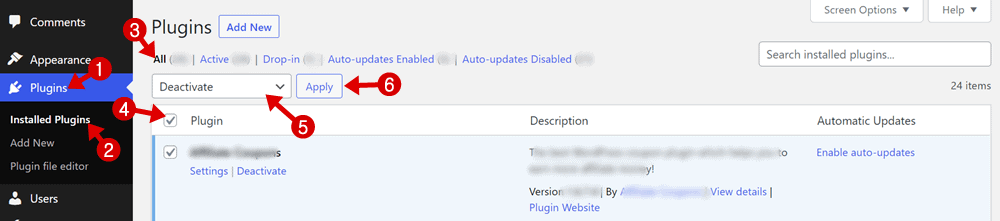
Ora ripeti lo stesso processo selezionando l'opzione " Elimina ".
Passaggio 6: installa un tema dall'aspetto professionale
Ci sono migliaia di temi WordPress predefiniti là fuori. Alcuni sono gratuiti, mentre altri sono a pagamento.
Su WP Blogging 101, utilizzo il tema Kadence. È un tema WordPress FREEMIUM, il che significa che ha due versioni gratuite e premium.
Se stai creando un semplice blog WordPress con Bluehost, la versione gratuita di Kadence Theme è la scelta perfetta per te. Ma se hai bisogno di un sito Web dall'aspetto professionale, Kadence Pro è l'opzione migliore. Per maggiori dettagli, ecco la mia recensione onesta di Kadence Theme.
Ecco alcuni altri temi WordPress ottimizzati SEO e ottimizzati per i dispositivi mobili più di tendenza del settore, che puoi provare:
- Temi prosperi
- Temi eleganti
- GeneraPress
- WP Astra
- OceanWP
Una volta trovato il tuo tema WordPress ideale, caricalo sul tuo sito seguendo il dashboard di WordPress >> Aspetto >> Temi >> Aggiungi nuovo pulsante.
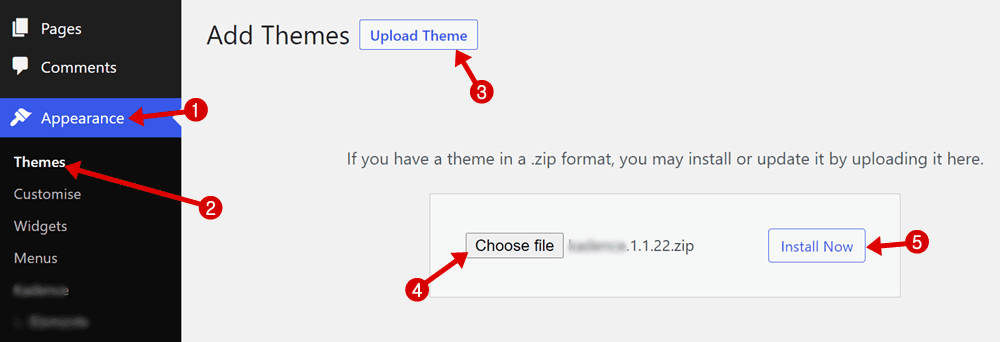
Dopo aver attivato il tema desiderato, elimina gli altri temi pre-aggiunti visitando Aspetto >> Temi >> Seleziona tema e per eliminarlo, premi il pulsante Elimina .
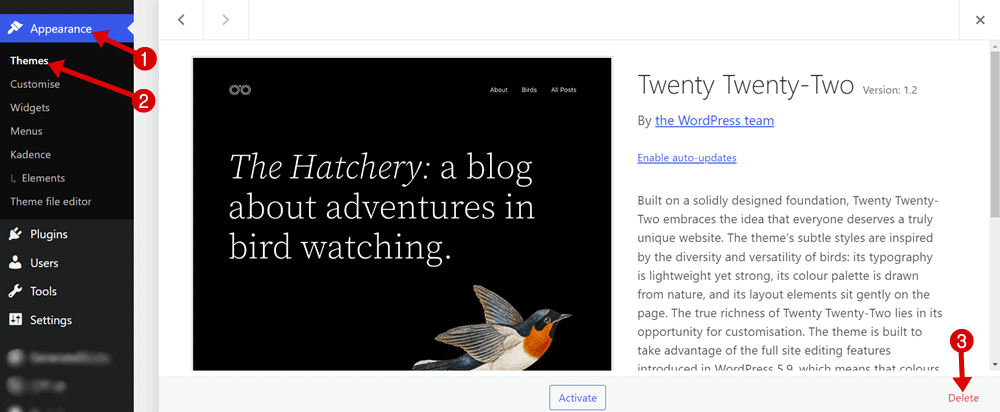
Se non hai budget per un tema premium, non preoccuparti. Ci sono oltre 6.000 temi WordPress disponibili nella directory ufficiale dei temi wp, che puoi installare e utilizzare in loco per gestire un semplice blog.
Passaggio 7: installa i plugin essenziali per WordPress
I plugin sono un tipo di strumento di produttività che ti consente il pieno controllo delle funzioni e delle caratteristiche del tuo blog WordPress.
Ci sono milioni di plugin gratuiti ea pagamento disponibili su Internet per ogni attività che devi svolgere sul blog.
Grazie agli sviluppatori di plugin per WordPress, un principiante può iniziare con plugin gratuiti. Successivamente, possiamo eseguire l'aggiornamento a una versione premium in base ai requisiti.
Qui, ho elencato i plugin essenziali che devono essere installati, se vuoi davvero ottenere risultati redditizi dopo aver creato un blog WordPress su hosting Bluehost.
- Rank Math (gratuito + a pagamento): l'unico plug-in SEO per un sito WordPress, di cui mi fido di più
- WP Rocket (a pagamento): esclusivo strumento di cache WP premium
- Wordfence Security (gratuito + a pagamento): software di rimozione e sicurezza del malware del sito Web
- ShortPixel (gratuito + a pagamento): plug-in per l'ottimizzazione delle immagini
- Thirsty Affiliates (gratuito + a pagamento): il miglior plug-in di cloaking dei link di affiliazione per i blog di marketing di affiliazione
Di seguito sono riportati alcuni plug-in aggiuntivi, di cui potresti aver bisogno in seguito man mano che il tuo sito Web cresce:
- Blocchi Kadence (gratuiti + a pagamento): plug-in dell'editor Gutenberg esclusivo per gli utenti di Kadence Theme.
- Akismet (gratuito + a pagamento): rilevatore e rimozione automatici di commenti spam
- Elementor (gratuito + a pagamento): il costruttore di pagine di destinazione n. 1 per la progettazione di modelli di siti Web
- Social Snap (gratuito + a pagamento): miglior plug-in per aggiungere pulsanti di condivisione social
...e continua ancora.
L'elenco è enorme e dipende totalmente dalle funzioni, da cosa stai facendo sul tuo sito Web e da come ti piace gestire tutte le cose.
Passaggio 8: impostazioni importanti da fare
Prima di iniziare a scrivere contenuto, ci sono alcune impostazioni essenziali che devi eseguire prima:
- Configurazione del permalink : passo importante per la SEO del blog. Per impostazione predefinita, WordPress non viene fornito con una struttura permalink SEO friendly. Quindi, per renderlo facile da usare sui motori di ricerca, vai su Impostazioni >> Permalink e imposta il " Nome del post ".
- Disabilita pingback e trackback : per eliminare le fastidiose notifiche sui nuovi articoli. Vai alla dashboard di WordPress >> Impostazioni >> Discussione >> Deseleziona Consenti notifiche di collegamento da altri blog (pingback e trackback) sull'opzione nuovi articoli.
- Fuso orario: imposta il tuo fuso orario passando a Impostazioni >> Generale >> Seleziona Fuso orario in base all'ora del tuo paese.
- Servizi di ping: aggiorna l'elenco ping di WordPress visitando Generale >> Scrittura >> Aggiorna servizi .
- Configurazione Www/non-www : WWW e Non-www sono due tipi di indirizzi del sito. Puoi impostare quello che vuoi mostrare ai tuoi lettori. Vai a Impostazioni >> Impostazioni generali >> Indirizzo WordPress e indirizzo del sito e impostalo nel modo desiderato.
Passaggio 9: crea pagine indispensabili
Quando una persona visita un sito Web, potrebbe voler saperne di più sul dietro quel particolare sito.
Inoltre, per dare valore al tuo lettore, devi avere alcune pagine essenziali che descrivono la tua identità, il motivo del blog, la politica sulla privacy ecc. Ecco alcune pagine che devi aver pubblicato dopo aver creato un blog WordPress su Bluehost.
- Chi siamo
- Contattaci
- Politica sulla riservatezza
- Divulgazione di affiliazione (per i marketer di affiliazione)
Nota : ho collegato l'elenco sopra alle mie pagine. Ti aiuterà a capire come creare una pagina dall'aspetto professionale e cosa scriverci sopra.
Per aggiungere una pagina al tuo sito WordPress, vai su Pagine >> Aggiungi nuovo e inizia a scrivere.
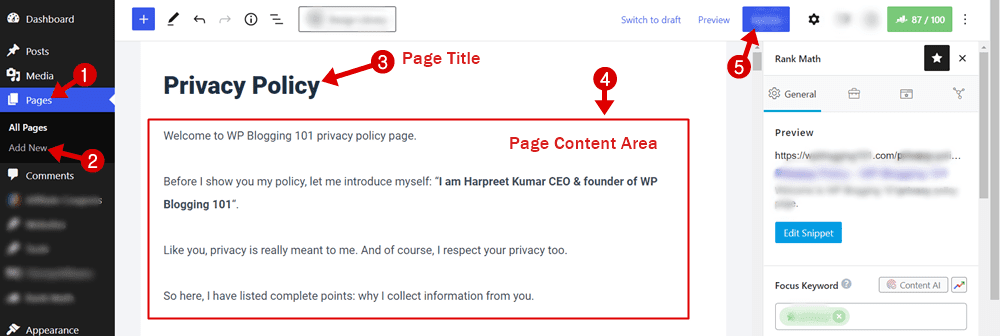
Sopra ci sono le pagine essenziali per approvare un account Google Adsense. Tuttavia, ci sono più pagine come offerte, blog, servizi ecc. che potresti richiedere in seguito a seconda della nicchia di blog in cui ti trovi.
Passaggio 10: inizia a scrivere il tuo primo post sul blog
Congratulazioni! Hai quasi finito di imparare come avviare un blog WordPress sull'hosting Bluehost. Ora è il momento di iniziare a scrivere il tuo primo post.
Per scrivere il tuo primo post vai su Messaggi >> Aggiungi nuovo e un editor di post di WordPress apparirà sullo schermo del tuo computer come l'immagine qui sotto:
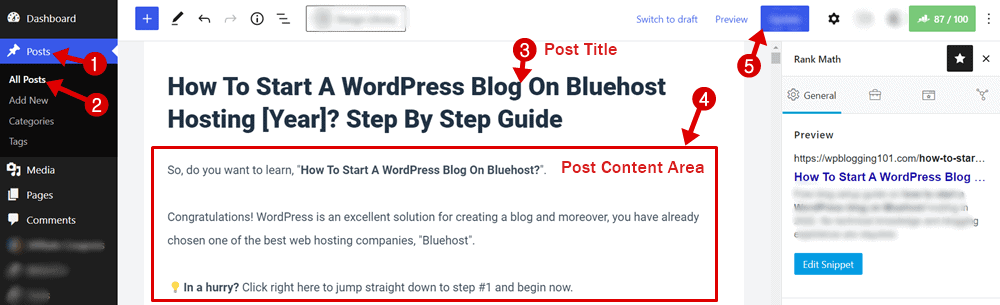
Nell'immagine sopra, puoi vedere la casella per inserire il titolo del post e il resto della casella più grande per scrivere il contenuto.
Quando scrivi il tuo primo post, vorrei suggerirti di scriverlo su di te. Qui, sto condividendo alcuni suggerimenti per scrivere un articolo significativo.
Ma prima di procedere, scrivi il tuo primo post su di te come chi sei, qual è il tuo obiettivo dietro il blog, ecc.
- Scrivi un titolo di post accattivante che attiri gli utenti
- Mantieni l'URL breve, inclusa la parola chiave focus
- Aggiungi immagini (con tag alt) e media ai tuoi articoli
- Scrivi un articolo di almeno 1000 parole (suggerimento di Rank Math) per ottenere la massima risposta positiva dai motori di ricerca
- Aggiungi categoria e tag al tuo post
- Usa sempre un'immagine in primo piano (puoi usare Canva per creare immagini in primo piano).
- Una volta che hai finito di scrivere il tuo saggio, premi il pulsante " Pubblica " per renderlo pubblicamente visibile sul tuo sito WordPress.
Strumenti di blog consigliati (gratuiti e a pagamento) 2022
Dopo aver completato la configurazione del tuo blog WordPress con Bluehost, è il momento di dare un'occhiata agli strumenti di blogging essenziali che possono semplificare il tuo successo.
Ho condiviso alcuni degli strumenti utili che utilizzo per blog su WP Blogging 101. Alcuni strumenti sono gratuiti mentre altri sono a pagamento. Puoi prendere tutti gli strumenti per rendere il tuo viaggio nel blog di successo velocemente nel 2022.
Grammarly - Fixer grammaticale
Mentre scrivono lunghi articoli in lingua inglese, tutti commettono errori stupidi. Onestamente, senza lo strumento Grammarly, non sono in grado di scrivere nemmeno 100 parole nel formato corretto.
Grammarly è il mio strumento preferito per migliorare la qualità dei miei contenuti. Trova ed evidenzia errori come verbi errati, errori di ortografia ecc. e ti dà suggerimenti corretti per risolverli: la maggior parte di tutti i blogger (anche i blogger professionisti) usano questo strumento di scrittura.
Questo strumento è disponibile gratuitamente come estensione del browser. Tuttavia, è disponibile anche una versione a pagamento di Grammarly con alcuni vantaggi extra e caratteristiche straordinarie.
SEMrush – Strumento di ricerca per parole chiave
Semrush (prova gratuita) è uno dei miei strumenti più adorabili per trovare parole chiave redditizie per i miei post sul blog.
Come principiante, potresti non essere a conoscenza dell'importanza della ricerca di parole chiave nei blog, ma credimi, senza la giusta pianificazione della ricerca di parole chiave, non ci sono possibilità di classificarti nelle SERP (pagine dei risultati dei motori di ricerca).
Negli ultimi lunghi anni di esperienza SEO, ho scoperto che SEMrush ha molte funzioni utili che rendono facile trovare le parole chiave per le quali voi e i siti dei vostri concorrenti vi classificate.
In breve, mostrerà metriche come volume di ricerca, difficoltà delle parole chiave, densità competitiva, funzionalità SERP e dati sul costo per clic che ti aiutano ad analizzare meglio il tuo sito per ottenere il massimo traffico dai motori di ricerca.
Aweber – Software di email marketing
Sai che le email possono far salire alle stelle i tuoi tassi di conversione fino al 45%? Allora perché non dovresti provare a raccogliere le email dal primo giorno attraverso il tuo nuovo blog?
Questa volta AWeber, uno strumento di email marketing, arriva a svolgere il suo ruolo che trasforma i tuoi lettori in abbonati e poi in clienti.
Consente a oltre 100.000 piccole imprese e imprenditori di creare e inviare e-mail illimitate. I lettori di WP Blogging 101 possono ottenere un account gratuito Aweber con accesso a vita qui (offerta a tempo limitato).
Considerazioni finali su come creare un blog WordPress con Bluehost (2022)
Spero che ormai tu abbia già imparato come avviare un blog WordPress sull'hosting Bluehost.
Anche, penso che tu abbia già costruito il tuo sito web seguendo passo dopo passo la guida sopra.
Destra?
Hai problemi o domande seguendo questo tutorial per creare il tuo primo blog con WordPress e Bluehost?
Per favore, non esitare a chiedermi tramite la casella dei commenti qui sotto o inviami un messaggio attraverso la pagina dei contatti.